بدء تمرين على Apple Watch
بدء تمرين
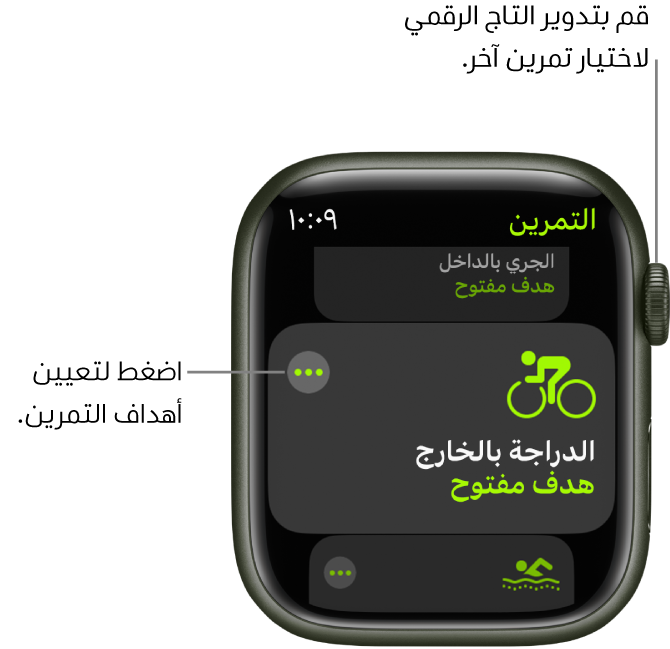
افتح تطبيق التمرين
 على Apple Watch.
على Apple Watch.قم بتدوير التاج الرقمي إلى التمرين الذي تريد تنفيذه.
اضغط على إضافة تمرين في أسفل الشاشة لإضافة جلسات مثل كيك بوكسينغ أو ركمجة.
اضغط على التمرين عندما تكون جاهزًا للانطلاق.
مع استخدامك للتطبيق واختيار التمارين، تنعكس تفضيلاتك في ترتيب التمارين.
لمزيد من المعلومات حول أنواع التمارين التي يمكنك ممارستها باستخدام Apple Watch، انظر مقال دعم Apple حول أنواع التمارين.
Siri: قل شيئًا مثل:
"ابدأ تمرين الركض لمدة 30 دقيقة"
"ابدأ تمرين المشي لخمسة أميال."
"ابدأ جولة بالدراجة لحرق 300 سعرة حرارية."
تعيين وتيرة لتمرين الركض بالخارج

اختر وتيرة مستهدفة للركض بالخارج، وستعرض Apple Watch حالتك، سواء كنت متقدمًا أم متأخرًا عن هذه الوتيرة.
افتح تطبيق التمرين
 على Apple Watch.
على Apple Watch.أدر التاج الرقمي للتمرير إلى الجري بالخارج، ثم اضغط على
 .
.اضغط على إنشاء تمرين، ثم اضغط على منظم السرعة.
اضبط المسافة—5 أميال، على سبيل المثال—ثم اضغط على التالي.
اضبط الوقت المستهدف لركض هذه المسافة، ثم اضغط على تم.
أثناء الركض، تعرض Apple Watch وتيرة سرعتك وسرعتك الحالية، ويظهر رسم بياني يوضح ما إذا كنت متقدمًا أم متأخرًا عن الوتيرة التي اخترتها.
تتذكر Apple Watch سرعتك المستهدفة خلال التمارين. لتغييرها، اختر الركض بالخارج، اضغط على ![]() ، اضغط على
، اضغط على ![]() في تجانب منظم السرعة، اضغط على المسافة • الوقت، ثم حرّر المسافة والوقت.
في تجانب منظم السرعة، اضغط على المسافة • الوقت، ثم حرّر المسافة والوقت.
استخدم مسار السباق للتنافس ضد آخر أو أفضل وقت لك
عند الركض أو ركوب الدراجة على مسار تسلكه كثيرًا، يمكنك التسابق ضد آخر أو أفضل وقت أحرزته. يتم إنشاء المسارات تلقائيًا وتكون متاحة لك بعد تكرار نفس المسار مرتين أو أكثر دون تغيير أو مع تغيير بسيط.
افتح تطبيق التمرين
 على Apple Watch.
على Apple Watch.اضغط على
 بجوار تمرين الركض بالخارج أو ركوب الدراجة بالخارج.
بجوار تمرين الركض بالخارج أو ركوب الدراجة بالخارج.اضغط على تجانب مسار السباق، ثم حدد الأخير أو أفضل أداء شخصي.
أثناء التمرين، تُظهر Apple Watch مدى تقدمك أو تأخرك مقارنةً بالمسار الذي تتسابق عليه وكذلك المسافة المتبقية. إذا انحرفت عن المسار، فستظهر رسالة "استمر على الطريق" على الشاشة حتى تعود إلى المسار الأصلي.
تظهر مسارات السباقات المتاحة كتمرين مقترح عندما تكون قريبًا من نقطة البداية لمسار سبق لك استخدامه. يمكنك عرض جميع المسارات المتاحة عن طريق الضغط على "مقترح"، ثم تحديد المسار.
دمج أنشطة متعددة في تمرين واحد
افتح تطبيق التمرين
 على Apple Watch.
على Apple Watch.ابدأ تمرينك الأول – جري بالخارج على سبيل المثال.
عندما تكون مستعدًا لبدء نشاط مختلف-مثل ركوب الدراجة في الهواء الطلق–اسحب لليسار، واضغط على
 ، لاختيار التمرين.
، لاختيار التمرين.عندما تكمل كل أنشطتك، اسحب لليمين، ثم اضغط على إنهاء.
قم بتدوير التاج الرقمي للتمرير عبر ملخص النتائج.
مرِّر للأسفل واضغط على "تم" لحفظ التمرين.
تلميح: عندما تمارس تمرينًا بالخارج، يمكنك ترك الـ iPhone في المنزل، حيث تمنحك تقنية GPS المضمنة قياسات دقيقة للمسافة.
إنشاء تمرين متعدد الرياضات
في التمرين متعدد الرياضات، يمكنك الجمع بين تمارين الركض وركوب الدراجة والسباحة، وتتعرّف Apple Watch تلقائيًا على وقت التبديل بينها.

افتح تطبيق التمرين
 على Apple Watch.
على Apple Watch.قم بأي مما يلي:
إذا كان هذا هو أول تمرين متعدد الرياضات: اضغط على التمرين متعدد الرياضات، ثم اضغط على إنشاء تمرين.
إذا كنت قد مارست تمرينًا متعدد الرياضات سابقًا: اضغط على
 ، ثم اضغط على إنشاء تمرين.
، ثم اضغط على إنشاء تمرين.
اضغط على إضافة، ثم اضغط على نشاط—الركض بالخارج، على سبيل المثال.
استمر في إضافة الأنشطة عن طريق الضغط على إضافة لكل نشاط.
عند إضافة جميع الأنشطة، اضغط على كل نشاط لتكوين التنبيهات التي تتلقاها، وتحديد ترتيب لهذا النشاط.
يمكنك أيضًا سحب الأنشطة لإعادة ترتيبها.
اضغط على طرق عرض التمرين لاختيار القياسات التي تظهر لكل نشاط.
اضغط على بلا عنوان أسفل عنوان مخصص، ثم أدخِل اسمًا للتمرين.
اضغط على الانتقالات لاختيار الانتقالات التلقائية أو اليدوية بين كل نشاط.
اضغط على إنشاء تمرين لحفظ التمرين.
عندما تكون مستعدًا لبدء تمرين متعدد الرياضات، افتح تطبيق التمرين، مرّر إلى التمرين متعدد الرياضات، اضغط على
 ، ثم اضغط على تمرين.
، ثم اضغط على تمرين.
لحذف تمرين متعدد الرياضات، اضغط على ![]() في تجانب التمرين متعدد الرياضات، اضغط على
في تجانب التمرين متعدد الرياضات، اضغط على ![]() بجوار التمرين الذي تريد حذفه، مرّر لأسفل، اضغط على حذف التمرين، ثم اضغط على حذف.
بجوار التمرين الذي تريد حذفه، مرّر لأسفل، اضغط على حذف التمرين، ثم اضغط على حذف.
ضبط Apple Watch أثناء التمرين
يمكن أن تمثل Apple Watch شريكًا نشطًا حتى أثناء ممارسة التمارين. أثناء ممارسة التمرين، يمكنك القيام بما يلي:
التحقق من تقدمك: ارفع معصمك لرؤية إحصائيات تمارينك، بما في ذلك حلقة اكتمال هدفك، والوقت المنقضي، ومعدل السرعة، والمسافة المقطوعة، والسعرات الحرارية المحروقة، ومعدل القلب. (لن توجد حلقة اكتمال للهدف، إذا لم تعيّن هدفًا). أدِر التاج الرقمي للاطالع على طرق عرض التمرين الإضافية، والتي يمكن أن تتضمن المقطع والقوة والارتفاع. يمكنك أيضًا تلقي استجابة صوتية للتنبيهات الرئيسية والتقدم في حلقات نشاطك. لتشغيل الاستجابة الصوتية أو إيقافها، افتح تطبيق الإعدادات
 على Apple Watch، اضغط على التمارين، ثم اضغط على الاستجابة الصوتية.
على Apple Watch، اضغط على التمارين، ثم اضغط على الاستجابة الصوتية.التوقف مؤقتًا واستئناف التمرين: لإيقاف التمرين إيقاف مؤقت في أي وقت، اضغط على الزر الجانبي والتاج الرقمي في الوقت ذاته. لجميع التمارين باستثناء السباحة، يمكنك أيضًا السحب يمينًا على شاشة التمرين، ثم اضغط على إيقاف مؤقت. للاستمرار، اضغط على استئناف.
تمييز مقطع من تمرينك: اضغط مرتين على الشاشة لتشير إلى مقطع من تمرينك. سترى لفترة وجيزة إحصائيات عن هذا المقطع. لرؤية جميع إحصائيات المقطع بعد التمرين، افتح تطبيق اللياقة البدنية على الـ iPhone، اضغط على التمارين، اضغط على التمرين، ثم مرر لأسفل.
تمتع بالموسيقى أثناء ممارسة تمارينك: أثناء التمرين، اسحب يمينًا إلى شاشة "قيد التشغيل" لاختيار الموسيقى والتحكم في مستوى الصوت في سماعات الرأس الـ Bluetooth الخاصة بك. لاختيار قائمة تشغيل تعمل تلقائيًا عندما تبدأ تمرينًا، افتح تطبيق Apple Watch على الـ iPhone ثم اضغط على ساعتي. اضغط على تمرين، ثم قائمة تشغيل تمرين، ثم اختر قائمة تشغيل. انظر إضافة قائمة تشغيل تمرين إلى Apple Watch.
ملاحظة: ستستمر الموسيقى أو المقطع الصوتي الآخر الذي تستمع إليه عند بدء التمرين.
لمزيد من المعلومات، انظر مقال دعم Apple العمل مع الـ Apple Watch.
تنزيل هذا الدليل: Apple Books